Windows无法验证此驱动程序软件的发布者【解决方法】
2023-12-28打印机安装
当我们在安装打印机驱动程序或一些其它软件,需要安装附带的驱动程序时,弹出错误或者警告提示:Windows无法验证此驱动程序软件的发布者,很多网友不清楚是什么情况造成的,下面驱动家园小编就给大家提供几个
当我们在安装打印机驱动程序或一些其它软件,需要安装附带的驱动程序时,弹出错误或者警告提示:Windows无法验证此驱动程序软件的发布者,很多网友不清楚是什么情况造成的,下面驱动家园小编就给大家提供几个解决方法,帮助大家解决实际问题。
故障提示:
Windows无法验证此驱动程序软件的发布者 不安装此驱动程序软件(N) 应查看制造商的网站,获得设备的更新驱动程序软件。 始终安装此驱动程序软件(I) 仅安装来自制造商网站或光盘的驱动程序软件。其他来源的未签名软件可能会损坏您的计算机或窃取信息。
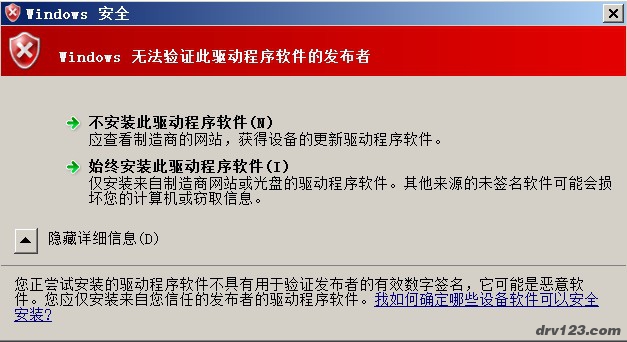
方法一:
尝试点击:始终安装此驱动程序软件(I),执行允许操作以解决问题。
方法二:
1、打开IE,在“Internet 选项”界面切换到“高级”选项卡,在设置列表框中的安全选项下将“检查下载的程序的签名”的前面勾去掉;
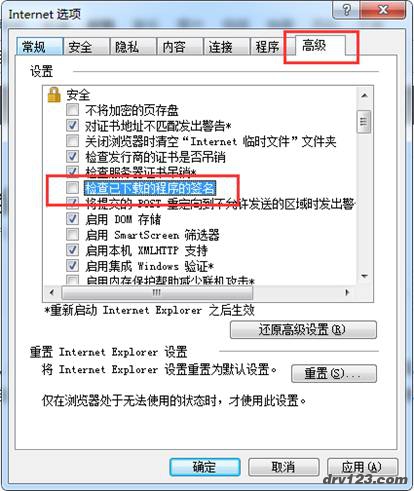
2、在设置列表框中的安全选项下勾选“允许运行或安装软件,即使签名无效”;
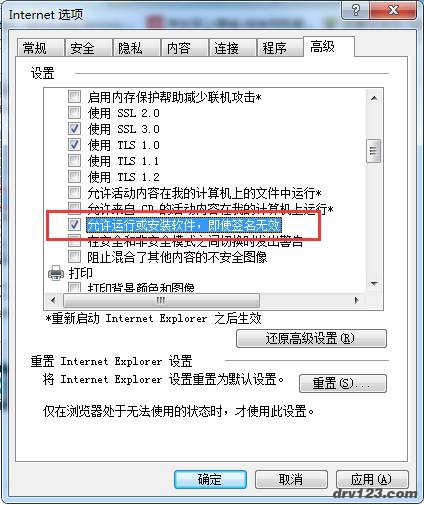
3、选择安全中Internet,点击自定义级别,将下载未签名的ActiveX控件更改为提示;
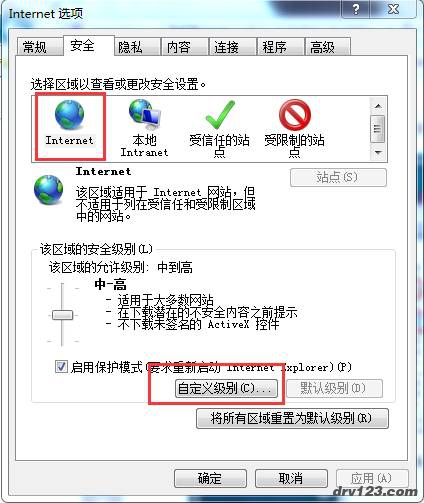
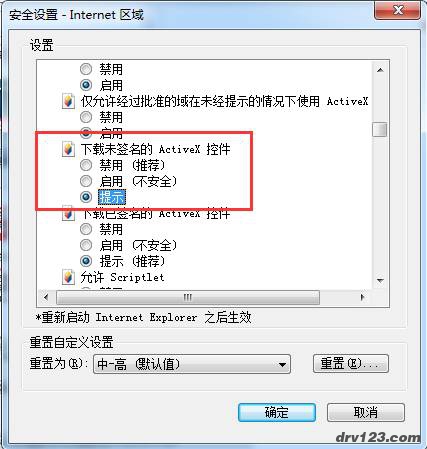
4、设置完后单击“确定”按钮,重新启动Internet Explorer浏览器即可生效。
5、如果仍不能解决问题,可以尝试临时关闭防火墙。步骤如下:
开始---控制面板---系统和安全---Windows防火墙,在定义设置里面选择关闭防火墙或选择“允许程序或功能通过防火墙”。
方法三:
通过Windows禁用数字签名设置后,重新安装驱动软件,步骤如下:
1、鼠标右键点击开始菜单,选择设置选项。
2、在设置选项中选择更新与安全。
3、在更新与安全左侧菜单选择恢复这个选项。
4、在恢复界面选择高级选项--立即重启按钮。
5、重启后选择疑难解答。
6、在疑难解答界面选择高级设置选项。
7、在高级设置界面选择启动设置。
8、在启动选项中可以选择7来禁用驱动数字签名。
 2345
2345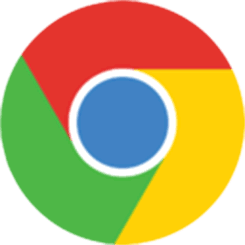 Google
Google

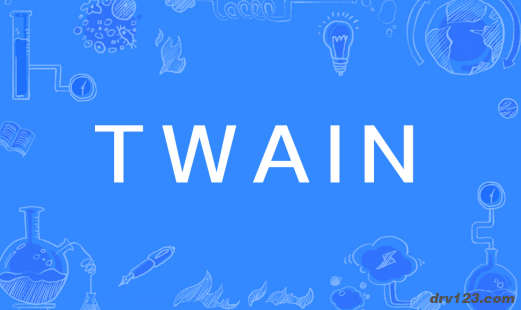

 微信收款码
微信收款码 支付宝收款码
支付宝收款码